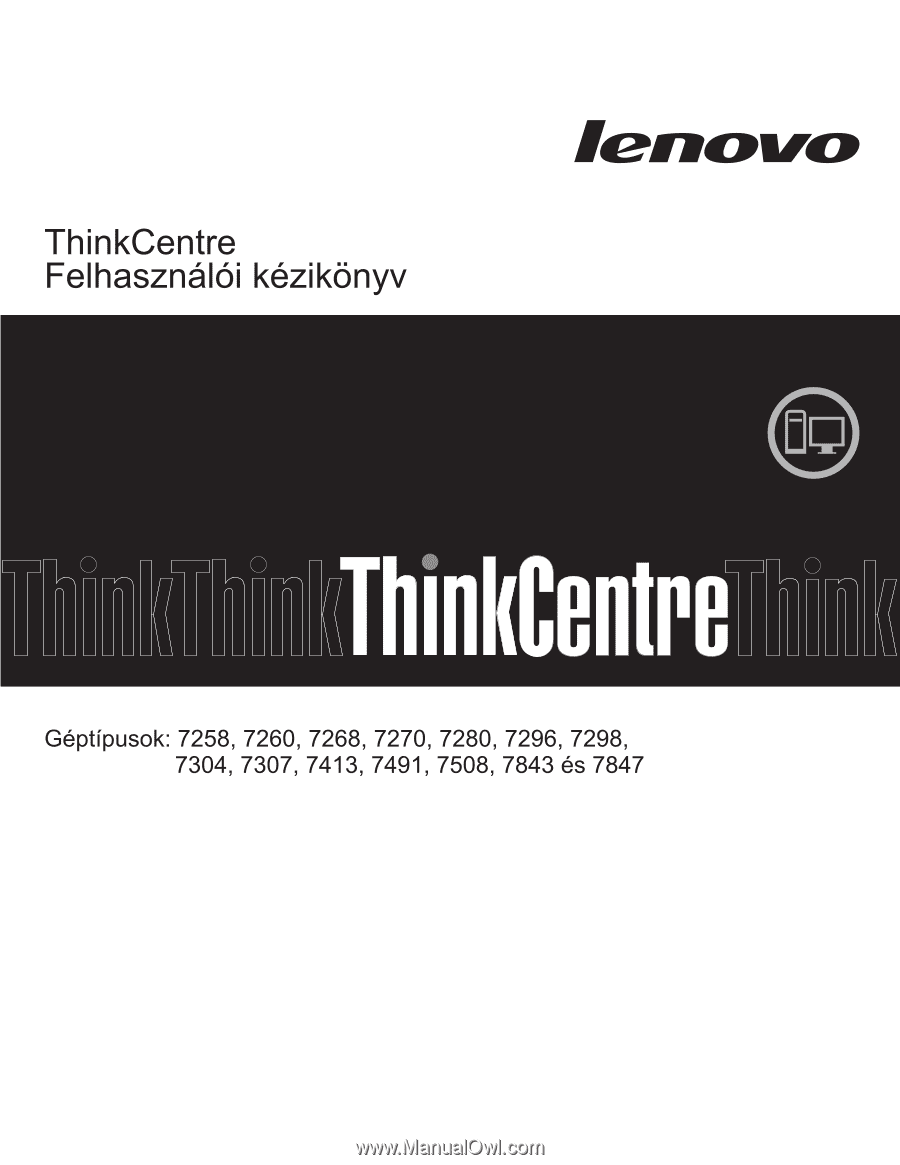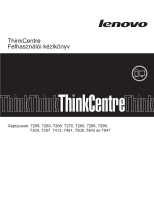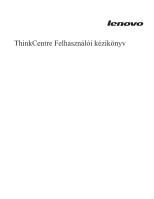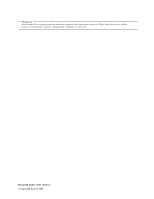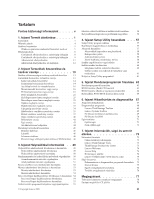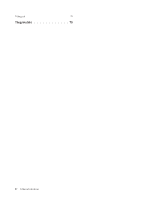Lenovo ThinkCentre M58e Hungarian (User guide)
Lenovo ThinkCentre M58e Manual
 |
View all Lenovo ThinkCentre M58e manuals
Add to My Manuals
Save this manual to your list of manuals |
Lenovo ThinkCentre M58e manual content summary:
- Lenovo ThinkCentre M58e | Hungarian (User guide) - Page 1
- Lenovo ThinkCentre M58e | Hungarian (User guide) - Page 2
- Lenovo ThinkCentre M58e | Hungarian (User guide) - Page 3
ThinkCentre Felhasználói kézikönyv - Lenovo ThinkCentre M58e | Hungarian (User guide) - Page 4
Megjegyzés Jelen információk és a tárgyalt termék használatának megkezdése előtt figyelmesen olvassa el a ThinkCentre Biztonsági és jótállási kézikönyv című kiadványt, valamint a "Megjegyzések" oldalszám: 77 című részt. Harmadik kiadás (2009. október) © Copyright Lenovo 2009. - Lenovo ThinkCentre M58e | Hungarian (User guide) - Page 5
4 Szoftver bemutatása 5 Windows operációs rendszerrel biztosí BIOS frissítési hiba esetén . . . . 64 6. fejezet Hibaelhárítás és diagnosztika 67 Alapszintű hibaelhárítás 67 Diagnosztikai programok 68 Lenovo ThinkVantage Toolbox 69 Lenovo System Toolbox 69 PC-Doctor for Rescue and Recovery 69 PC - Lenovo ThinkCentre M58e | Hungarian (User guide) - Page 6
Védjegyek 78 Tárgymutat 79 iv Felhasználói kézikönyv - Lenovo ThinkCentre M58e | Hungarian (User guide) - Page 7
kockázatát csökkenti. Ha a ThinkCentre Biztonsági és jótállási kézikönyv, egyetlen példánya sem áll rendelkezésére, akkor hordozható dokumentum formátum (PDF) változatban beszerezheti a következő címen található Lenovo® támogatási webhelyről: http://www.lenovo.com/support © Copyright Lenovo 2009 v - Lenovo ThinkCentre M58e | Hungarian (User guide) - Page 8
vi Felhasználói kézikönyv - Lenovo ThinkCentre M58e | Hungarian (User guide) - Page 9
ltozik) v Optikai meghajtó v Soros fejlett technológiájú csatlakozás (SATA) belső merevlemez meghajtó Videó alrendszer v Beépített grafikus kártya a Video Graphics Array (VGA) csatlakozóhoz v PCI (Peripheral Component Interconnect) Express x16 grafikus kártyahely az alaplapon diszkrét grafikus kárty - Lenovo ThinkCentre M58e | Hungarian (User guide) - Page 10
v Távoli adminisztráció v System Management (SM), Basic Input/Output System (BIOS) és SM szoftver v Wake on LAN v Wake on Ring (a Setup Utility programban ércsatlakozó v Három audio csatlakozó (audio vonalbemeneti, audio vonalkimeneti és mikrofon) a hátlapon v Két audio csatlakozó (mikrofon és - Lenovo ThinkCentre M58e | Hungarian (User guide) - Page 11
si jelszó (POP), valamint adminisztrátori jelszó a BIOS eléréséhez v Soros és párhuzamos port I/O vezérl Windows® 7 v Microsoft Windows Vista® v Microsoft Windows XP Professional (előre telepített a gyengébb jogokkal bíró Windows 7 Professional, Windows 7 Ultimate, Windows Vista Business vagy Windows - Lenovo ThinkCentre M58e | Hungarian (User guide) - Page 12
tartomány: Minimum: 100 V AC Maximum: 127 V AC Bemeneti frekvencia tartomány: 50/60 Hz Feszültségválasztó kapcsoló beállítása: 115 V váltóáram Magas tartomány: Minimum: 200 V AC Maximum: 240 V AC Bemeneti frekvencia tartomány: 50/60 Hz Feszültségválasztó kapcsoló beállítása: 230 - Lenovo ThinkCentre M58e | Hungarian (User guide) - Page 13
Lenovo Welcome program csak a Lenovo által előre telepített Windows 7 vagy Windows Vista rendszerrel ellátott számítógépeken áll rendelkezésre. Product Recovery: A Product Recovery Solution program csak a Lenovo által előre telepített Windows Vista vagy Windows XP rendszerrel ellátott számítógépeken - Lenovo ThinkCentre M58e | Hungarian (User guide) - Page 14
System Toolbox" oldalszám: 69. Megjegyzés: A Lenovo System Toolbox program csak a Lenovo által előre telepített Windows Vista vagy Windows XP rendszerrel ellátott számítógépeken áll rendelkezésre. PC-Doctor for Rescue and Recovery A PC-Doctor for Rescue and Recovery diagnosztikai program előre telep - Lenovo ThinkCentre M58e | Hungarian (User guide) - Page 15
Adobe Reader Az Adobe Reader program PDF dokumentumok megjelenítéséhez, nyomtatásához, illetve bennük végzett kereséshez használható. Az online könyvek és a Lenovo webhely elérésével kapcsolatos további információkat itt talál: "Online kézikönyvek mappája" oldalszám: 73. Antivírus szoftver A sz - Lenovo ThinkCentre M58e | Hungarian (User guide) - Page 16
Elhelyezkedések Csatlakozók elhelyezkedése a számítógép előlapján A 1. ábra: a számítógép előlapján található csatlakozók elhelyezkedését mutatja be. Megjegyzés: Az alábbi csatlakozókkal nem minden számítógépmodell rendelkezik. 1. ábra: Elülső csatlakozók 1 USB csatlakozó 2 Fejhallgató csatlakozó - Lenovo ThinkCentre M58e | Hungarian (User guide) - Page 17
billentyűzetcsatlakozó 5 Soros port 6 Párhuzamos port 7 VGA monitor csatlakozó 8 USB csatlakozók (4) 9 Ethernet csatlakozó 10 Mikrofon csatlakozó 11 Audio vonalkimeneti csatlakozó 12 Audio vonalbemeneti csatlakozó 13 PCI Express x16 grafikus csatolókártya-hely 14 PCI Express x1 csatolókártya-hely - Lenovo ThinkCentre M58e | Hungarian (User guide) - Page 18
sztereó hangszórók (hangszórók beépített erősítővel), fejhallgatók, multimédia billentyűzetek vagy sztereó rendszerek, illetve egyéb felvevő eszközök audio vonal-be csatlakozói felé. Ethernet csatlakozó Helyi hálózathoz (LAN) használt Ethernet kábel csatlakoztatására használják. Megjegyzés: A sz - Lenovo ThinkCentre M58e | Hungarian (User guide) - Page 19
Alkotórészek elhelyezkedése A 3. ábra: a számítógép különféle alkotórészeinek elhelyezkedését mutatja be. A számítógép borításának eltávolításával kapcsolatos tájékoztatást a "Számítógép borításának eltávolítása" oldalszám: 14 helyen találja meg. 3. ábra: Alkotórészek elhelyezkedése 1 - Lenovo ThinkCentre M58e | Hungarian (User guide) - Page 20
ítása jumper 11 Áramellátás-ventilátor csatlakozója 12 Előlap-csatlakozó 13 Elülső USB csatlakozók (2) 14 Soros (COM 2) csatlakozó 15 Elülső audio csatlakozó 16 Belső hangszóró csatlakozója 17 PCI csatolókártya-hely (2) 18 PCI Express x1 csatolókártya-hely 19 PCI Express x16 grafikus csatolókártya - Lenovo ThinkCentre M58e | Hungarian (User guide) - Page 21
értelmezte a számítógéppel együtt érkező "Fontos biztonsági előírásokat" a ThinkCentre Biztonsági és jótállási kézikönyvben. A ThinkCentre Biztonsági és jótállási kézikönyv a következő címen szerezhető be: http://www.lenovo.com/support Megjegyzés: Csak Lenovo alkatrészeket használjon. © Copyright - Lenovo ThinkCentre M58e | Hungarian (User guide) - Page 22
és nem értelmezte a számítógéppel együtt érkező "Fontos biztonsági előírásokat" a ThinkCentre Biztonsági és jótállási kézikönyvben. A ThinkCentre Biztonsági és jótállási kézikönyv a következő címen szerezhető be: http://www.lenovo.com/support Az alábbi szakasz leírja a számítógép borításának eltávol - Lenovo ThinkCentre M58e | Hungarian (User guide) - Page 23
6. Nyomja meg a számítógép borításának oldalán található rögzítés-kioldó gombot és hátrafelé csúsztatva távolítsa el a borítást. 5. ábra: Számítógép borításának eltávolítása 2. fejezet Tartozékok beszerelése és hardver cseréje 15 - Lenovo ThinkCentre M58e | Hungarian (User guide) - Page 24
értelmezte a számítógéppel együtt érkező "Fontos biztonsági előírásokat" a ThinkCentre Biztonsági és jótállási kézikönyvben. A ThinkCentre Biztonsági és jótállási kézikönyv a következő címen szerezhető be: http://www.lenovo.com/support Az alábbi szakasz leírja a memóriamodul telepítését vagy cser - Lenovo ThinkCentre M58e | Hungarian (User guide) - Page 25
Memóriamodul telepítése vagy cseréje: 1. Vegye le a számítógép borítását. Lásd: "Számítógép borításának eltávolítása" oldalszám: 14. Megjegyzés: Az eljárást megkönnyíti, ha oldalára fekteti a számítógépet. 2. Vegye ki azokat az elemeket is, amelyek esetleg gátolják abban, hogy hozzáférjen a memó - Lenovo ThinkCentre M58e | Hungarian (User guide) - Page 26
nem értelmezte a számítógéppel együtt érkező "Fontos biztonsági előírásokat" a ThinkCentre Biztonsági és jótállási kézikönyvben. A ThinkCentre Biztonsági és jótállási kézikönyv a következő címen szerezhető be: http://www.lenovo.com/support Az alábbi szakasz leírja a PCI kártya telepítését vagy cser - Lenovo ThinkCentre M58e | Hungarian (User guide) - Page 27
2. A számítógép hátulján található kioldó gombot 1 megnyomva nyissa ki a kártyareteszt 2 . Ha PCI kártyát telepít, távolítsa el a nyílás fedőlapját. PCI kártya cseréje esetén távolítsa el a pillanatnyilag telepített régi kártyát, mielőtt beszerelné az újat. 10. ábra: Kártyaretesz nyitása 2. fejezet - Lenovo ThinkCentre M58e | Hungarian (User guide) - Page 28
Megjegyzések: a. A kártya szorosan illeszkedik a kártyanyílásba. Ha szükséges, akkor felváltva mozgassa a kártya oldalait egy-egy picit, amíg az ki nem jön a kártyanyílásból. b. Ha a kártyát egy rögzítő retesz tartja a helyén, akkor nyomja meg a rögzítő reteszt 1 az ábrán látható módon a nyitás é - Lenovo ThinkCentre M58e | Hungarian (User guide) - Page 29
Mi a következő teendő: v Egyéb alkatrész kezeléséhez ugorjon a megfelelő fejezetre. v A beszerelés befejezéséhez menjen az "Az alkatrészcsere befejezése" oldalszám: 44 helyen található részre. Belső meghajtók beszerelése Az alábbi szakasz ismerteti és leírja a belső meghajtók beszerelését. A belső - Lenovo ThinkCentre M58e | Hungarian (User guide) - Page 30
Meghajtó specifikáció A számítógépet a következő, gyárilag beszerelt meghajtókkal szállítják: v Optikai meghajtó az 1. rekeszben (bizonyos modellek) v 3,5 hüvelykes hajlékonylemez meghajtó vagy kártyaolvasó a 3. rekeszben (bizonyos modellek) v 3,5 hüvelykes elsődleges merevlemez meghajtó a 4. - Lenovo ThinkCentre M58e | Hungarian (User guide) - Page 31
a számítógéppel együtt érkező "Fontos biztonsági előírásokat" a ThinkCentre Biztonsági és jótállási kézikönyvben. A ThinkCentre Biztonsági és jótállási kézikönyv a következő címen szerezhető be: http://www.lenovo.com/support Az alábbi szakasz leírja a meghajtó beszerelését az 1. vagy a 2. rekeszbe - Lenovo ThinkCentre M58e | Hungarian (User guide) - Page 32
14. ábra: Tartókeret felszerelése 6. Tegye be a meghajtót a rekeszbe. 15. ábra: Új meghajtó beszerelése 7. Az előlap felszereléséhez illessze az előlap jobb oldalán lévő műanyag füleket a házon található megfelelő nyílásokhoz, majd forgassa befelé az előlapot, amíg a bal oldalon is helyére nem ker - Lenovo ThinkCentre M58e | Hungarian (User guide) - Page 33
kézikönyvben. A ThinkCentre Biztonsági és jótállási kézikönyv a következő címen szerezhető be: http://www.lenovo.com/support Az alábbi szakasz leírja az elsődleges merevlemez meghajtó cseréjét. Fontos!: Amikor új merevlemez meghajtót kap, ugyancsak kézhez kapja a Product Recovery lemezek egy készlet - Lenovo ThinkCentre M58e | Hungarian (User guide) - Page 34
4. Nyomja a kék kioldó fület 1 lefelé, csúsztassa a merevlemez rekeszt 2 hátrafelé és fordítsa kifelé. 17. ábra: Elsődleges merevlemez meghajtó kiszerelése 5. Vegye ki a merevlemez meghajtó rekeszét a keretből. Ehhez egyszerűen csúsztassa kifelé. 6. A kék fogantyú 3 meghúzásával szabadítsa ki és - Lenovo ThinkCentre M58e | Hungarian (User guide) - Page 35
8. Ahhoz, hogy az új meghajtót behelyezze a megvezető sínpárba, hajlítsa meg a a sínpárt, és illessze a rajta lévő tüskéket ( 1 , 2 , 3 és 4 ) a merevlemez meghajtón található nyílásokhoz. Ne érintse meg a merevlemez meghajtó alján található áramkörpanelt 5 . 18. ábra: A merevlemez meghajtó beszerel - Lenovo ThinkCentre M58e | Hungarian (User guide) - Page 36
10. Igazítsa a meghajtórekesz forgótüskéjét a felső meghajtórekeszben lévő nyílásba 1 , majd csúsztassa a meghajtórekeszt a házba. 11. Csatlakoztassa a jel- és tápkábeleket az új merevlemez meghajtó hátuljához. 19. ábra: Az elsődleges merevlemez meghajtó és a beépítőkeret beszerelése 12. Nyomja le a - Lenovo ThinkCentre M58e | Hungarian (User guide) - Page 37
ThinkCentre Biztonsági és jótállási kézikönyvben. A ThinkCentre Biztonsági és jótállási kézikönyv a következő címen szerezhető be: http://www.lenovo.com/support ót kap, ugyancsak kézhez kapja a Product Recovery lemezek egy készletét is. A Product Recovery lemezek segítségével visszaállíthatja a - Lenovo ThinkCentre M58e | Hungarian (User guide) - Page 38
5. Vegye ki a merevlemez meghajtó rekeszét a keretből. Ehhez egyszerűen csúsztassa kifelé. 6. A kék fogantyú meghúzásával szabadítsa ki és vegye ki a merevlemez meghajtót a rekeszből. 7. Vegye ki a merevlemezt a kék műanyag sínpárból. Ehhez nyomja meg a sínpár oldalait. 8. Ahhoz, hogy az új meghajt - Lenovo ThinkCentre M58e | Hungarian (User guide) - Page 39
rtelmezte a számítógéppel együtt érkező "Fontos biztonsági előírásokat" a ThinkCentre Biztonsági és jótállási kézikönyvben. A ThinkCentre Biztonsági és jótállási kézikönyv a következő címen szerezhető be: http://www.lenovo.com/support Az alábbi szakasz leírja az optikai meghajtó cseréjét. Az optikai - Lenovo ThinkCentre M58e | Hungarian (User guide) - Page 40
4. Nyomja meg a kék rögzítőgombot, és csúsztassa ki előrefelé az optikai meghajtót a számítógépből. 23. ábra: Optikai meghajtó kiszerelése 5. Vegye le a tartókeretet a cserélendő meghajtóról, és szerelje át az új meghajtóra. 24. ábra: Optikai meghajtó tartókeretének felszerelése 6. Elölről tolja be - Lenovo ThinkCentre M58e | Hungarian (User guide) - Page 41
a számítógéppel együtt érkező "Fontos biztonsági előírásokat" a ThinkCentre Biztonsági és jótállási kézikönyvben. A ThinkCentre Biztonsági és jótállási kézikönyv a következő címen szerezhető be: http://www.lenovo.com/support A modelltípustól függően elképzelhető, hogy a számítógépbe nincs beszerelve - Lenovo ThinkCentre M58e | Hungarian (User guide) - Page 42
a számítógéppel együtt érkező "Fontos biztonsági előírásokat" a ThinkCentre Biztonsági és jótállási kézikönyvben. A ThinkCentre Biztonsági és jótállási kézikönyv a következő címen szerezhető be: http://www.lenovo.com/support Az alábbi szakasz leírja a tápegység szerelvény cseréjét. A tápegys - Lenovo ThinkCentre M58e | Hungarian (User guide) - Page 43
értelmezte a számítógéppel együtt érkező "Fontos biztonsági előírásokat" a ThinkCentre Biztonsági és jótállási kézikönyvben. A ThinkCentre Biztonsági és jótállási kézikönyv a következő címen szerezhető be: http://www.lenovo.com/support Az alábbi szakasz leírja a hűtőborda és a ventilátor szerelvény - Lenovo ThinkCentre M58e | Hungarian (User guide) - Page 44
FIGYELMEZTETÉS: A hűtőborda és a ventilátor szerelvény forró lehet. A borítás eltávolítása előtt kapcsolja ki a számítógépet, és hagyja hűlni 3-5 percig. A hűtőborda és a ventilátor szerelvény cseréje: 1. Vegye le a számítógép borítását. Lásd: "Számítógép borításának eltávolítása" oldalszám: 14. 2. - Lenovo ThinkCentre M58e | Hungarian (User guide) - Page 45
nem értelmezte a számítógéppel együtt érkező "Fontos biztonsági előírásokat" a ThinkCentre Biztonsági és jótállási kézikönyvben. A ThinkCentre Biztonsági és jótállási kézikönyv a következő címen szerezhető be: http://www.lenovo.com/support Az alábbi szakasz leírja az elülső ventilátor szerelvényének - Lenovo ThinkCentre M58e | Hungarian (User guide) - Page 46
4. Az elülső ventilátorszerelvény négy gumibak segítségével van rögzítve a fémkerethez. Óvatosan távolítsa el a gumibakokat a keret hátulja felől. Tépje el, vagy vágja el őket ollóval. 29. ábra: Elülső ventilátor szerelvény kiszerelése 5. Vegye ki az elülső ventilátorszerelvényt a fémkeretből. 6. - Lenovo ThinkCentre M58e | Hungarian (User guide) - Page 47
7. Húzza meg a gumibakok végeit, hogy a ventilátor szerelvény végső helyére kerüljön. 30. ábra: Elülső ventilátor szerelvény beszerelése 8. Dugja be az elülső ventilátor szerelvény kábelét az alaplapon lévő tápegység ventilátor csatlakozóba. 9. Folytatás: "Az alkatrészcsere befejezése" oldalszám: 44 - Lenovo ThinkCentre M58e | Hungarian (User guide) - Page 48
nem értelmezte a számítógéppel együtt érkező "Fontos biztonsági előírásokat" a ThinkCentre Biztonsági és jótállási kézikönyvben. A ThinkCentre Biztonsági és jótállási kézikönyv a következő címen szerezhető be: http://www.lenovo.com/support Az alábbi szakasz leírja a hátsó ventilátor szerelvényének - Lenovo ThinkCentre M58e | Hungarian (User guide) - Page 49
7. Húzza meg a gumibakok végeit, hogy a hátsó ventilátor szerelvény végső helyére kerüljön. 32. ábra: A hátsó ventilátor szerelvény cseréje 8. Dugja be a hátsó ventilátor szerelvény kábelét az alaplapon lévő rendszer ventilátor csatlakozóba. 9. Folytatás: "Az alkatrészcsere befejezése" oldalszám: 44 - Lenovo ThinkCentre M58e | Hungarian (User guide) - Page 50
értelmezte a számítógéppel együtt érkező "Fontos biztonsági előírásokat" a ThinkCentre Biztonsági és jótállási kézikönyvben. A ThinkCentre Biztonsági és jótállási kézikönyv a következő címen szerezhető be: http://www.lenovo.com/support Az alábbi szakasz leírja a billentyűzet cseréjét. Billentyűzet - Lenovo ThinkCentre M58e | Hungarian (User guide) - Page 51
és nem értelmezte a számítógéppel együtt érkező "Fontos biztonsági előírásokat" a ThinkCentre Biztonsági és jótállási kézikönyvben. A ThinkCentre Biztonsági és jótállási kézikönyv a következő címen szerezhető be: http://www.lenovo.com/support Az alábbi szakasz leírja az egér cseréjét. Egér cseréje - Lenovo ThinkCentre M58e | Hungarian (User guide) - Page 52
Csatlakozók elhelyezkedése a számítógép hátlapján" oldalszám: 9. 6. A konfiguráció frissítéséhez lásd: 4. fejezet, "Setup Utility használata", oldalszám: 57. Megjegyzés: A Lenovo a világ legtöbb részén megköveteli a meghibásodott CRU (Vásárló által cserélhető egység) visszaküldését. A visszaküldésre - Lenovo ThinkCentre M58e | Hungarian (User guide) - Page 53
özvezérlő programok beszerzése A nem előtelepített operációs rendszerekhez az eszközvezérlő programokat a világhálón szerezheti be, a http://www.lenovo.com/support címen. A telepítési útmutatást az eszközvezérlő programokhoz biztosított readme fájlok tartalmazzák. Biztonsági tartozékok beszerelése - Lenovo ThinkCentre M58e | Hungarian (User guide) - Page 54
Lakatfül A számítógép lakatfüllel van felszerelve, ami megakadályozza a borító levételét, ha a lakat a fülbe van akasztva. 37. ábra: Lakatfül felszerelése Jelszavas védelem A jogosulatlan számítógép-használat megakadályozására állítson be jelszót a Setup Utility programban. A számítógép bekapcsolá - Lenovo ThinkCentre M58e | Hungarian (User guide) - Page 55
3. Helyezze át a jumpert az általános helyzetből (1. és 2. tüske) a karbantartás vagy konfigurálás pozícióba (2. és 3. tüske). 4. Tegye vissza a számítógép borítását és csatlakoztassa a tápkábelt. Lásd: "Az alkatrészcsere befejezése" oldalszám: 44. 5. Indítsa újra a számítógépet és hagyja - Lenovo ThinkCentre M58e | Hungarian (User guide) - Page 56
48 Felhasználói kézikönyv - Lenovo ThinkCentre M58e | Hungarian (User guide) - Page 57
án kövesse a képernyőn megjelenő utasításokat. v A Product Recovery lemezek létrehozásához Windows XP rendszer esetén kattintson a Start → Minden program → ThinkVantage → Helyreállítási adathordozó létrehozása elemekre. Azután kövesse a képernyőn megjelenő utasításokat. © Copyright Lenovo 2009 49 - Lenovo ThinkCentre M58e | Hungarian (User guide) - Page 58
vagy eszközvezérlőket. Részleteket itt talál: "Eszközvezérlő programok telepítése vagy újratelepítése" oldalszám: 55. v Product Recovery lemezek használata Windows XP rendszer esetén: FIGYELEM: Amikor Windows XP mellett visszaállítja a számítógépet a gyárilag telepített állapotra a Product - Lenovo ThinkCentre M58e | Hungarian (User guide) - Page 59
ása Rescue and Recovery programmal Windows Vista vagy Windows XP rendszerek esetén: 1. A Windows munkaasztalon kattintson a Start → Minden program → ThinkVantage → Rescue and Recovery menüpontra. Megnyílik a Rescue and Recovery program. 2. A Rescue and Recovery fő ablakban kattintson a Fejlett - Lenovo ThinkCentre M58e | Hungarian (User guide) - Page 60
, hogy a C: partícióra állítja vissza a gyárilag telepített tartalmat, a többi partíciót pedig érintetlenül hagyja. Mivel a Rescue and Recovery munkaterület a Windows operációs rendszertől függetlenül működik, ezért akkor is visszaállíthatja a gyárilag telepített tartalmat, ha nem tudja elindítani - Lenovo ThinkCentre M58e | Hungarian (User guide) - Page 61
ítható. 3. Futtathatja a PC-Doctor for Rescue and Recovery diagnosztikai programot is, miután Windows Vista vagy Windows XP rendszerek esetén: 1. A Windows munkaasztalon kattintson a Start → Minden program → ThinkVantage → Mentési adathordozó létrehozása menüpontokra. Megnyílik a Rescue and Recovery - Lenovo ThinkCentre M58e | Hungarian (User guide) - Page 62
-hozzáférés. 2. Kövesse a webhelyen található utasításokat: http://www.lenovo.com/think/support/site.wss/document.do?lndocid=MIGR-54483 3. Miután létrehozta a hajlékonylemezt, vegye ki a hajlékonylemez meghajtóból, és címkézze fel Recovery Repair lemezként. Azután, tegye el biztonságos helyre - Lenovo ThinkCentre M58e | Hungarian (User guide) - Page 63
könyvtárszerkezetét. 3. Menjen a C:\SWTOOLS könyvtárba. 4. Nyissa meg a DRIVERS mappát. A DRIVERS mappában számos almappa található, melyek neve a számítógépre telepített különféle eszközök nevének felel meg (például AUDIO vagy VIDEO). 5. Nyissa meg a megfelelő eszköz almappáját. 6. Tegye a következ - Lenovo ThinkCentre M58e | Hungarian (User guide) - Page 64
ülethez vagy a Windows környezethez a mentési adathordozóról, a Recovery Repair hajlékonylemezről vagy a helyreállítási adathordozóról, akkor lehet, hogy a mentési eszköz, a hajlékonylemez meghajtó vagy a helyreállítási adathordozó nincs meghatározva első indítási eszközként a BIOS indítási sorrendj - Lenovo ThinkCentre M58e | Hungarian (User guide) - Page 65
ához. Azonban, a jelszavak használata növeli a számítástechnika biztonságát. Ha mégis valamely jelszó beállítása mellett dönt, olvassa el az alábbi részeket. © Copyright Lenovo 2009 57 - Lenovo ThinkCentre M58e | Hungarian (User guide) - Page 66
el a Setup Utility programot. Lásd: "Setup Utility program indítása" oldalszám: 57. 2. A Setup Utility program menüben válassza a Security (Biztonság) → Set Power-On Password (Bekapcsolási jelszó beállítása) vagy a Set Administrator Password (Adminisztrátori jelszó beállítása) menüpontot. 3. Kövesse - Lenovo ThinkCentre M58e | Hungarian (User guide) - Page 67
Eszköz engedélyezése vagy letiltása Az alábbi szakasz ismerteti a felhasználói hozzáférés engedélyezését vagy letiltását a következő eszközökhöz: SATA vezérlő Hajlékonylemez A Amikor ez a tartozék Tiltott, akkor a SATA vezérlőhöz csatlakoztatott összes eszköz (például merevlemez meghajtó vagy - Lenovo ThinkCentre M58e | Hungarian (User guide) - Page 68
A SATA vezérlő beállításához tegye a következőket: 1. Indítsa el a Setup Utility programot. Lásd: "Setup Utility program indítása" oldalszám: 57. 2. Válassza a Setup Utility program menüjének Devices (Eszközök) → ATA Drives Setup (ATA meghajtók beállítása) → SATA Controller (SATA vezérlő) menüpontj - Lenovo ThinkCentre M58e | Hungarian (User guide) - Page 69
Indítási eszköz sorrendjének kiválasztása vagy módosítása Az indítási eszközök beállított sorrendjének megjelenítéséhez vagy tartós módosításához tegye a következőket: 1. Indítsa el a Setup Utility programot. Lásd: "Setup Utility program indítása" oldalszám: 57. 2. Válasza ki a Startup elemet. - Lenovo ThinkCentre M58e | Hungarian (User guide) - Page 70
62 Felhasználói kézikönyv - Lenovo ThinkCentre M58e | Hungarian (User guide) - Page 71
egy lemez segítségével. A rendszer programjának frissítései az alábbi helyen érhetők el: http://www.lenovo.com/support BIOS frissítése (flash) lemezről: 1. Győződjön meg arról, hogy a használni kívánt optikai lemezegység első betöltő egységnek van kijelölve az indítási - Lenovo ThinkCentre M58e | Hungarian (User guide) - Page 72
előzetes bejelentés nélkül változhat, beleértve a következő eljárás leírásában való hivatkozások tartalma is. BIOS frissítése (flash) az operációs rendszerből: 1. Menjen a http://www.lenovo.com/support címre. 2. Keresse meg a géptípusnak megfelelő letölthető fájlokat az alábbiak szerint: a. Írja be - Lenovo ThinkCentre M58e | Hungarian (User guide) - Page 73
11. A helyreállítási szekció 2-3 percbe telik. Ez idő alatt síphang-sorozatot fog hallani. A frissítési szekció befejezése után nem jelenik meg kép, a síphang-sorozatok befejeződnek, és a rendszer automatikusan kikapcsol. Vegye ki a lemezt az optikai meghajtóból, mielőtt a rendszer teljesen - Lenovo ThinkCentre M58e | Hungarian (User guide) - Page 74
66 Felhasználói kézikönyv - Lenovo ThinkCentre M58e | Hungarian (User guide) - Page 75
tartozék csatlakozóba van dugva, nem az alaplap hátulján találhatóba. További információkat a ThinkCentre Biztonsági és jótállási kézikönyv "Számítógép csatlakoztatása" című részében talál. A billentyűzet nem nyújtott biztonsági és jótállási információk között találja. © Copyright Lenovo 2009 67 - Lenovo ThinkCentre M58e | Hungarian (User guide) - Page 76
sa alatt használatos) v PC-Doctor for Rescue and Recovery (amit akkor lehet használni, amikor a Windows operációs rendszer nem indul el) Megjegyzések: 1. PC-Doctor for DOS diagnosztikai program letölthető a http://www.lenovo.com/support címről. További tájékoztatás: "PC-Doctor for DOS" oldalszám: 70 - Lenovo ThinkCentre M58e | Hungarian (User guide) - Page 77
-Doctor for Rescue and Recovery A PC-Doctor for Rescue and Recovery diagnosztikai program a Lenovo számítógépek Rescue and Recovery munkaterületének része. A PC-Doctor for Rescue and Recovery programot akkor használja, ha nem tudja elindítani a Windows operációs rendszert. A PC-Doctor for Rescue and - Lenovo ThinkCentre M58e | Hungarian (User guide) - Page 78
and Recovery munkaterület. Lásd: "Mentési adathordozó létrehozása és használata" oldalszám: 53. PC-Doctor for DOS A PC-Doctor for DOS diagnosztikai program legfrissebb változatát az alábbi webhelyről töltheti le: http://www.lenovo.com/support A PC-Doctor for DOS diagnosztikai program és a Windows - Lenovo ThinkCentre M58e | Hungarian (User guide) - Page 79
Egér tisztítása Az alábbi szakasz leírja az optikai és a nem optikai egér tisztításának módját. Optikai egér Az optikai egér fénykibocsátó diódát (LED-et) és optikai érzékelőt használ a mutató irányításához. Ha a mutató a képernyőn nem mozog simán az optikai egérrel, akkor érdemes megtisztítani az - Lenovo ThinkCentre M58e | Hungarian (User guide) - Page 80
4 Golyórekesz A nem optikai egér megtisztításához tegye a következőket: 1. Kapcsolja ki a számítógépet. 2. Húzza ki az egér kábelét a számítógépből. 3. Fordítsa fel az egeret. Fordítsa a tartógyűrűt 1 a nyitott pozícióba, hogy ki tudja venni a golyót. 4. Tegye a kezét a tartógyűrű és a golyó 2 fölé, - Lenovo ThinkCentre M58e | Hungarian (User guide) - Page 81
ThinkCentre Lenovo webhelyén is elérhetőek az alábbi címen: http://www.lenovo.com/support Megjegyzések: 1. A kiadványok Portable Document Format (PDF Lenovo ThinkVantage Tools program csak a Lenovo által előre telepített Windows 7 rendszerrel ellátott számítógépeken áll rendelkezésre. A Lenovo - Lenovo ThinkCentre M58e | Hungarian (User guide) - Page 82
Recovery (Termék helyreállítás) v Rescue and Recovery (Mentés és helyreállítás) v System Update (Rendszer frissítés) Megjegyzés: A ThinkVantage Productivity Center csak a Lenovo által előre telepített Windows Vista vagy Windows XP jótállás A számítógéphez adott ThinkCentre Biztonsági és jótállási ké - Lenovo ThinkCentre M58e | Hungarian (User guide) - Page 83
és a frissítések elérhető és letölthetők a Lenovo webhelyén: http://www.lenovo.com/support Szerviz hívása A jótállási idő alatt a Termékt cseréje vagy használata, valamint nem garanciális Lenovo alkatrészek v Szoftverhiba forrásának azonosítása v BIOS konfigurálás, mint a telepítés vagy a frissítés - Lenovo ThinkCentre M58e | Hungarian (User guide) - Page 84
ő terméktámogatási telefonszámok listájáért látogasson el a http://www.lenovo.com/support címre, és kattintson a Terméktámogatási telefonszámok listája elemre, vagy pedig nézze meg a számítógéppel szállított ThinkCentre Biztonsági s jótállási kézikönyvet. Megjegyzés: A telefonszámok bejelentés nélk - Lenovo ThinkCentre M58e | Hungarian (User guide) - Page 85
Inc. 1009 Think Place - Building One Morrisville, NC 27560 U.S.A. Attention: Lenovo Director of Licensing A LENOVO EZT A KIADVÁNYT "AHOGY VAN" FORMÁBAN ADJA KÖZRE, ÉS SEMMIFÉLE KÖZVETETT VAGY KÖZVETLEN JÓTÁLLÁST NEM VÁLLAL TÖBBEK KÖZÖTT, DE NEM KIZÁRÓLAG, ADOTT CÉLRA TÖRTÉNŐ ALKALMASSÁGGAL, ELADHAT - Lenovo ThinkCentre M58e | Hungarian (User guide) - Page 86
ési CE jelölés Védjegyek Az alábbi kifejezések a Lenovo védjegyei az Egyesült Államokban és/vagy más országokban: Lenovo Rescue and Recovery Lenovo embléma ThinkCentre ThinkVantage A Microsoft, a Windows és a Windows Vista kifejezések a Microsoft vállalatcsoport védjegyei. A Celeron, az Intel - Lenovo ThinkCentre M58e | Hungarian (User guide) - Page 87
ciós és energia csatoló (ACPI) támogatás 2 tartozékok 2 audio alrendszer 2 audio vonalbemeneti csatlakozó 10 audio vonalkimeneti csatlakozó 10 B beállítás jelszó 58 mentési eszköz adatok 4 fontos biztonsági információk v frissítés BIOS (flash) 63 rendszerprogramok 63 © Copyright Lenovo 2009 79 - Lenovo ThinkCentre M58e | Hungarian (User guide) - Page 88
/BIOS frissítési hiba esetén 64 problémák, megoldás 56 Recovery Lenovo System Toolbox 69 Lenovo ThinkVantage Toolbox 69 Lenovo ThinkVantage Tools 73 Lenovo webhely 74 Lenovo Welcome 5, 74 létrehozás és mentési adathordozó használata 53 és Recovery port 10 PC-Doctor for Rescue and Recovery 69 PCI - Lenovo ThinkCentre M58e | Hungarian (User guide) - Page 89
ési és helyreállítási műveletek 50 Rescue and Recovery 49 munkaterület, Rescue and Recovery 52 Rescue and Recovery munkaterület 52 S Setup Utility 57 Setup Utility program indítás 57 V védelem, jelszó 46 védjegyek 78 VGA monitor csatlakozó 10 video alrendszer 1 W webhely, Lenovo 74 Tárgymutató 81 - Lenovo ThinkCentre M58e | Hungarian (User guide) - Page 90
82 Felhasználói kézikönyv - Lenovo ThinkCentre M58e | Hungarian (User guide) - Page 91
- Lenovo ThinkCentre M58e | Hungarian (User guide) - Page 92
Rendelési szám: 53Y6350 Nyomtatva Dániában (1P) P/N: 53Y6350